Inhaltsverzeichnis
![]() TIPP: Achten Sie darauf, zunächst das Programm zu aktualisieren, um sicherzustellen dass die aktuellsten Neuerungen in den Zeugnisdruck miteinfliessen. Um die bestehende Programmversion zu aktualisieren, führen Sie im Menü 'Extras' den Befehl 'Programm updaten' aus und folgen Sie dem Assistenten.
TIPP: Achten Sie darauf, zunächst das Programm zu aktualisieren, um sicherzustellen dass die aktuellsten Neuerungen in den Zeugnisdruck miteinfliessen. Um die bestehende Programmversion zu aktualisieren, führen Sie im Menü 'Extras' den Befehl 'Programm updaten' aus und folgen Sie dem Assistenten.
Einlageblatt 'Ganzheitlich Beurteilen und Fördern'
Das Einlageblatt 'Ganzheitlich Beurteilen und Fördern' finden Sie im Abschnitt 'Abschluss' im Modul 'Zeugnisse'. Wechseln Sie in das Register 'Druckausgaben' und wählen Sie die Druckausgabe 'LU: GBF Einlageblatt' aus.
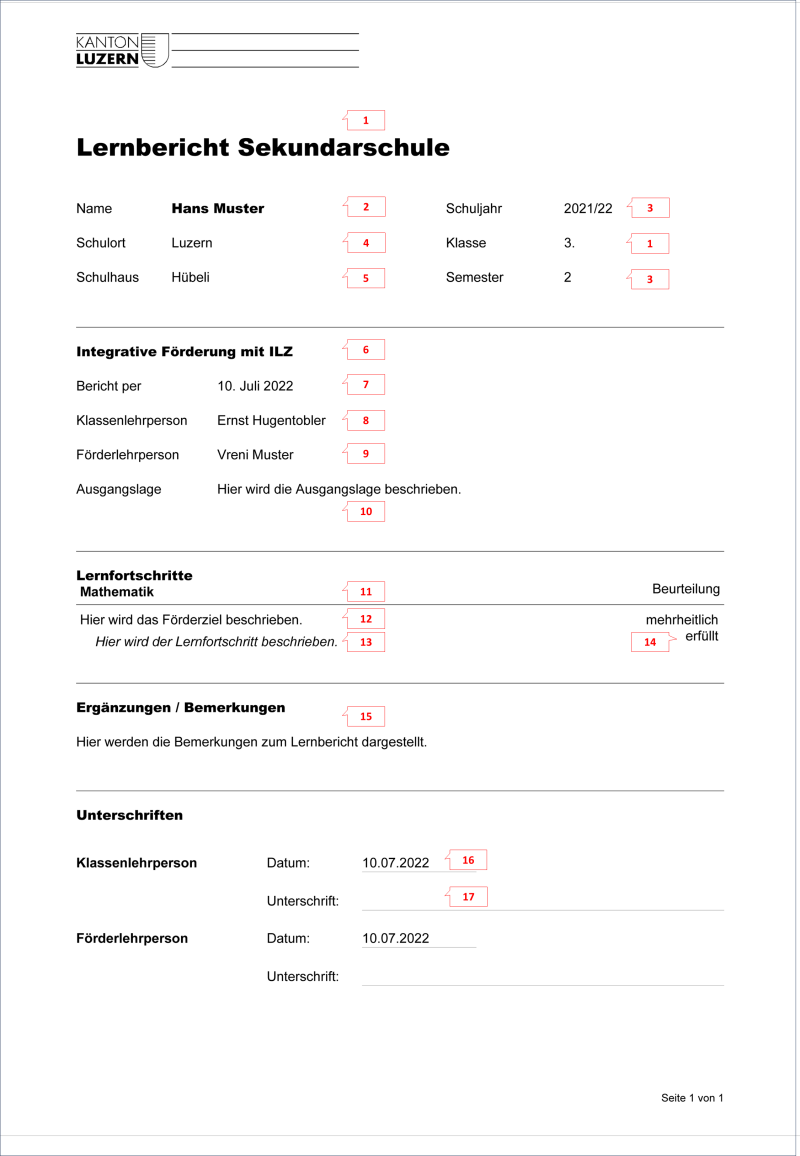
1) Schulstufe und Klassenangabe
Die Schulstufe und die Klassenangabe werden gemäss der Klassenzuteilung der Lernenden ausgegeben, wobei diese Definitionen wie folgt angepasst werden können.
- Im Abschnitt 'Klassen' ins gleichnamige Modul wechseln
- Das Register 'Schulklassen' auswählen
- Entsprechende Klasse suchen und markieren
- Den Befehl 'Ändern' aufrufen (alternativ die Klasse doppelklicken)
- Ins Register 'Grunddaten' wechseln
- Die Schulstufe kann in den Feldern 'Abteilung' und 'Stufe' definiert werden
- Für die Klassenangabe (Jahr) ändern Sie das Feld 'Jahr'
Individuelle Klassenangabe
Falls bei einem Schüler ein anderes Jahr als in der verwendeten Klassenvorlage ausgewiesen werden soll, lässt sich dieses wie folgt anpassen:
- Im Abschnitt 'Schüler/innen' ins Modul 'Schülerdaten' wechseln
- Die gewünschte Klasse auswählen
- Entsprechenden Schüler markieren
- Den Befehl 'Zuteilungen' ausführen
- Im Register 'Klasse & Niveau' den Auswahlfilter 'im Pensum' wie gewünscht einstellen
![]() WICHTIG: Das Jahr bei allen GBF Zeugnisse der Stufe KG und Basisstufe wird (seit dem Schuljahr 2021/22) nicht mehr ausgewiesen. Dies betrifft auch die Zeugnisse der Sonderschulung (Stufe KG und BS).
WICHTIG: Das Jahr bei allen GBF Zeugnisse der Stufe KG und Basisstufe wird (seit dem Schuljahr 2021/22) nicht mehr ausgewiesen. Dies betrifft auch die Zeugnisse der Sonderschulung (Stufe KG und BS).
2) Schülerangaben
Fehlen Schülerdaten oder sind diese fehlerhaft, können Sie die Angaben wie folgt erfassen oder anpassen:
- Im Abschnitt 'Schüler/innen' in das Modul 'Schülerdaten' wechseln
- Die gewünschte Klasse auswählen
- Entsprechenden Schüler markieren
- Den Befehl 'Ändern' aufrufen (oder alternativ den Schüler doppelklicken)
- Im Register 'Daten' gewünschte Änderungen vornehmen
Sonderschulung/Behinderung
Falls ein Lernender eine Behinderung hat, kann diese eingetragen werden, sodass ein Vermerk im Zeugniskopf angezeigt wird. Bei einem Eintrag 'kognitive Entwicklung' wird der Vermerk 'Sonderschulung integrativ' ausgewiesen, bei allen anderen Behinderungen die Bezeichnung 'Sonderschulung integrativ, Lehrplan Regelschule'. Eine entsprechende Anleitung finden Sie unter diesem Link.
3) Schuljahr
Das Schuljahr kann beim Erstellen einer neuen Lehrerdatei erfasst werden. Nachträglich passen Sie diese Angabe wie folgt an:
- Den Befehl 'Einstellungen' aufrufen
- Das Register 'Datei' auswählen
- Die Auswahlliste 'Bereich' auf 'Semester' umstellen
- Unter dem Punkt 'Schuljahr' den entsprechenden Wert korrigieren (das Format beibehalten!)
![]() WICHTIG: Wenn Ihre Schule eine Datenbank einsetzt, muss der Administrator das Schuljahr über das Modul 'Semester' einstellen oder ändern.
WICHTIG: Wenn Ihre Schule eine Datenbank einsetzt, muss der Administrator das Schuljahr über das Modul 'Semester' einstellen oder ändern.
4) Schulort
Der Schulort kann beim Erstellen einer neuen Lehrerdatei (oder Datenbank) erfasst werden und gehört deshalb zu den Grundeinstellungen. Nachträglich wird er wie folgt angepasst:
- Den Befehl 'Einstellungen' aufrufen
- Das Register 'Datei' (oder 'Datenbank') auswählen
- Die Auswahlliste auf 'Schule' umstellen
- Unter dem Punkt 'Schulort' den entsprechenden Wert korrigieren bzw. erfassen
![]() TIPP: Wenn Sie mit einer Datenbank arbeiten, kann der Administrator den Schulort auch bei der Schuleinheit im Modul 'Schuleinheiten' erfassen. So ist ein Schulort pro Schuleinheit möglich.
TIPP: Wenn Sie mit einer Datenbank arbeiten, kann der Administrator den Schulort auch bei der Schuleinheit im Modul 'Schuleinheiten' erfassen. So ist ein Schulort pro Schuleinheit möglich.
5) Schulhaus
Das Schulhaus kann wie folgt erfasst werden:
- Im Abschnitt 'Klassen' ins gleichnamige Modul wechseln
- Gewünschte Klasse markieren
- Den Befehl 'Ändern' aufrufen (oder die Klasse doppelklicken)
- Ins Register 'Unterricht' wechseln
- Im Feld 'Schulhaus' den gewünschten Eintrag erfassen
6) Beurteilungsgespräch
Der Text im Abschnitt 'Beurteilungsgespräch' ist fix vorgegeben und kann nicht angepasst werden.
7) Schullaufbahn
Der Text im Abschnitt 'Schullaufbahn' ist fix vorgegeben und kann nicht angepasst werden. Folgende Einträge müssen zudem handschriftlich ausgefüllt werden:
- Eintrag über die Einigung
- Versetzungsentscheid (inkl. Datum)
8) Administrative Bemerkungen
Administrative Bemerkungen, welche in der Druckausgabe erscheinen sollen, können wie folgt erfasst werden:
- Im Abschnitt 'Abschluss' ins Modul 'Zeugnisse' wechseln
- Das Register 'Notenliste' wählen
- Entsprechende Klasse und Schüler auswählen
- Das Feld 'Administrative Bemerkungen' markieren
- Den Befehl 'Eintrag ändern' aufrufen (oder alternativ das Feld doppelklicken)
- Den Befehl 'Auswahl an Bemerkungen' ausführen
- Die betreffende Bemerkung markieren und mit 'OK' bestätigen
9) Datum des Beurteilungsgesprächs
Das Datum des Beurteilungsgesprächs kann wie folgt eingetragen werden:
- Im Abschnitt 'Abschluss' ins Modul 'Zeugnisse' wechseln
- Das Register 'Notenliste' wählen
- Entsprechende Klasse und den Schüler auswählen
- Das Feld 'Beurteilungsgespräch markieren
- Den Befehl 'Eintrag ändern' ausführen (oder alternativ das Feld doppelklicken)
- Im Feld 'Zeugniseintrag' das gewünschte Datum erfassen
![]() TIPP: Falls das Gespräch im Modul 'Gespräche' erfasst wurde, wird hier das entsprechende Datum vorgeschlagen.
TIPP: Falls das Gespräch im Modul 'Gespräche' erfasst wurde, wird hier das entsprechende Datum vorgeschlagen.
10) Unterschriftenzeilen
Die Unterschriftenzeilen werden handschriftlich ausgefüllt.
11) Verantwortliche Lehrperson
Unter der Unterschriftenzeile der Lehrperson wird der Name der Lehrperson ausgewiesen. Hierfür ist zweien Voraussetzungen zu entsprechen: Zum einen muss die Lehrperson im Modul 'Adressen' erfasst sein, und zum anderen muss diese Lehrperson der richtigen Klasse zugeordnet sein.
Um eine Lehrperson ins Modul 'Adressen' aufzunehmen oder einen Adresssatz anzupassen, gehen Sie wie folgt vor:
- Im Abschnitt 'Allgemeines' in das Modul 'Adressen' wechseln
- Die Kategorie 'Lehrpersonen' auswählen
- Den Befehl 'Neue Adresse' ausführen, um eine neue Adresse zu erfassen
- Bei einer bestehenden Adresse den entsprechenden Namen markieren und den Befehl 'Ändern' ausführen (oder alternativ die Adresse doppelklicken)
- Im neu geöffneten Fenster die nötigen Änderungen beim Adresssatz vornehmen.
Um eine Lehrperson der richtigen Klasse zuzuordnen, ist das Vorgehen wie folgt:
- Im Abschnitt 'Klassen' in das gleichnamige Modul wechseln
- Gewünschte Klasse suchen und markieren
- Den Befehl 'Ändern' ausführen (oder die Klasse doppelklicken)
- Im Register 'Unterricht' über die Auswahlliste die gewünschte Lehrperson auswählen
![]() WICHTIG Zitat Volksschulamt und Link) dazu:
WICHTIG Zitat Volksschulamt und Link) dazu:
Die Aufgaben der Klassenlehrperson sind mehrheitlich nicht aufteilbar, da sonst die Hauptzielsetzungen nur bedingt erreicht werden können.
Pro Klasse gibt es deshalb eine Klassenlehrperson.
Folgende Ausnahmen kann die Schulleitung bewilligen:
- Basisstufe, sofern zwei Lehrpersonen ein Pensum von je mindestens 40 Prozent abdecken,
- Primarschule, sofern zwei Lehrpersonen eine eigentliche Pensenteilung haben (Pensum je mindestens 40 Prozent).
Auch in diesem Fall darf nur eine Lehrperson auf dem Zeugnis aufgeführt werden.
![]() TIPP: Die beiden Lehrpersonen können sich die Zeugnisse der Schüler/innen aufteilen.
TIPP: Die beiden Lehrpersonen können sich die Zeugnisse der Schüler/innen aufteilen.
Die 2. Klassenlehrperson kann als Lerncoach beim SuS hinterlegt werden.
So wird je zur Hälfte die eine und die andere Lehrperson ausgewiesen und können die Zeugnisse unterschreiben.
Folgendermassen erfolgt die Zuteilung des Lerncoaches:
- Als Administrator in LehrerOffice anmelden
- Ins Modul 'Schülerdaten' wechseln
- Entsprechende Klasse selektieren
- Im Menü 'Ansicht' den Eintrag 'Unterricht' wählen
- In der Spalte 'Lerncoach' die 2. Klassenlehrperson eintragen
Mit Copy&Paste kann der Eintrag auf weitere SuS übertragen werden.
Wichtig: Zu einem späteren Zeitpunkt den Lerncoach wieder entfernen, da dieser beim SuS zugeordnet bleibt und in der nächsten Klasse zu Verwirrung führen kann,
wenn nicht die selektierte Klassenlehrperson im Zeugnis ausgewiesen wird, welche über das Modul 'Klassen' zugeordnet wurde.